
Snapchat beyaz ekran sorunu, Snapchat’te mavi çubuklu beyaz ekran, açılır beyaz ekran veya boş bir ekran olarak ortaya çıkan yaygın bir sorundur.
Bu yazıda, Snapchat beyaz ekran sorununun nasıl düzeltileceğine ilişkin tüm çözümleri, bu sorunun gelecekte meydana gelmesini nasıl önleyeceğinizi anlatacağız.
Snapchat Beyaz Ekran Sorunu Nasıl Çözülür?
İnternet Sorunlarını Kontrol Edin
İnternet bağlantınızda bir sorun varsa Snapchat gibi uygulamalar telefonunuza yüklenmeyebilir ve beyaz boş bir ekranla kaşılaşabilirsiniz. Bu olasılığı kontrol etmek için telefonunuzun tarayıcısını açın ve birkaç web sitesi yükleyin. Sorun yaşarsanız Snapchat uygulamasını tekrar yüklemeden önce başka bir ağ bağlantısına geçin.
Uygulamayı Kapatmaya Zorlayın ve Yeniden Açın
Snapchat uygulamasını yeniden başlatmak, uygulamanın çalışırken karşılaşabileceği geçici sorunları çözmenin basit ama etkili bir yoludur. Bunu yapmak, Android veya iPhone’unuzdaki uygulamayla ilgili tüm işlemleri sonlandırarak onlara yeni bir başlangıç yapmanızı sağlayacaktır.
Android’de Snapchat’i kapatmaya zorlamak için:
- Uygulama simgesine uzun basın ve beliren menüden bilgi simgesine dokunun.
- Uygulama bilgisi sayfasında, alttaki Durmaya Zorla seçeneğine dokunun.
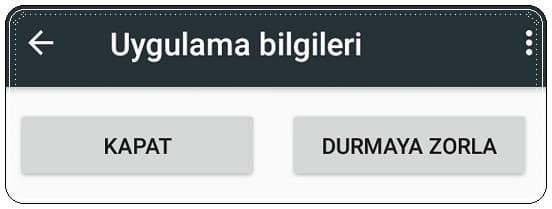
iPhone’da Snapchat’i kapatmaya zorlamak için:
- Uygulama değiştiriciyi açmak için ekranın altından yukarı doğru kaydırın (veya Ana Ekran düğmesine iki kez basın).
- Uygulamayı kapatmak için Snapchat kartını yukarı kaydırın.
Snapchat uygulamasını yeniden açın ve düzgün yüklenip yüklenmediğine bakın.
Telefonunuzdaki Karanlık Modu Kapatın
Snapchat’in beyaz ekranda takılıp kalmasının bir başka nedeni de Android veya iPhone’unuzda ayarlanan renk şemasıdır. Sorunun çözülüp çözülmediğini görmek için telefonunuzdaki karanlık modu geçici olarak kapatmayı deneyebilirsiniz.
- Android’de Ayarlar uygulamasını açın ve Ekran’a dokunun. Daha sonra aşağıdaki menüden Işık seçeneğini seçin.
- iPhone’unuz varsa Ayarlar uygulamasını açın ve Ekran ve Parlaklık’a dokunun. Ardından Işık seçeneğini seçin.
Snapchat uygulamasını yeniden başlatın.
Hesap Ayarlarını İnceleyin
Snapchat beyaz ekran sorunu bazen hesap ayarlarınızdaki sorunlardan kaynaklanabilir. Örneğin, doğrulanmamış bir hesap veya başka bir kullanıcı tarafından engellenmesi beyaz ekran sorununu tetikleyebilir
Hesap ayarlarınızı incelemek için sol üst köşedeki profil resminize dokunarak başlayın. Ardından Ayarlar menüsüne erişmek için sağ üst köşedeki dişli simgesine dokunun. Aşağı kaydırın ve hesap ayarlarınızı iyice inceleyin. Herhangi bir sorun tespit edilirse, beyaz ekran sorununu giderip gidermediğini görmek için bunları düzeltmeye çalışın.
Uygulama İzinlerini İnceleyin
Snapchat için herhangi bir uygulama iznlerinin verilmemesi Snapchat beyaz ekran sorununa neden olabilmektedir.
Android üzerinde Snapchat izinlerini kontrol etmek için:
- Adım 1: Snapchat uygulaması simgesine uzun basın ve açılan menüden ‘i’ simgesine dokunun. Uygulama Bilgileri sayfasında İzinler’i seçin.
- Adım 2: Her izni tek tek gözden geçirin ve İzin Ver olarak ayarlayın.
iPhone üzerinde Snapchat izinlerini kontrol etmek için:
- Adım 1: iPhone’unuzdaki Ayarlar uygulamasını açın ve aşağı kaydırarak Snapchat’e dokunun. Ardından gerekli tüm izinleri etkinleştirmek için aşağıdaki menüdeki düğmeleri kullanın.
- Adım 2: Fotoğraflar’a dokunun ve aşağıdaki menüden Tüm Fotoğraflar’ı seçin.
Snapchat Sunucu Durumunu Kontrol Edin
Bazen, sunucu tarafındaki sorunlar nedeniyle Snapchat uygulaması düzgün şekilde yüklenmeyebilir ve Snapchat beyaz ekran sorunu ortaya çıkar. Snapchat sunucularında sorun olup olmadığını öğrenmek için Downdetector’ün buradaki sayfasına bakın.
Uygulama Önbelleğini Temizleyin
Snapchat beyaz ekran sorunu devam ediyorsa, uygulamayla ilişkili mevcut önbellek verileri bozulmuş olabilir. Bunun normale dönüp dönmediğini görmek için Snapchat uygulamasının önbelleğini temizlemeyi deneyin.
Android’de Snapchat önbelleğini temizlemek için:
- Adım 1: Snapchat uygulaması simgesine uzun basın ve ortaya çıkan menüden ‘i’ simgesine dokunun.
- Adım 2: Depolama’ya gidin ve Önbelleği temizle seçeneğine dokunun.
iPhone’da Snapchat önbelleğini temizlemek için:
- Adım 1: iPhone’unuzda Snapchat uygulamasını açın. Snapchat ayarlarını açmak için profil simgenize ve dişli şeklindeki simgeye dokunun.
- Adım 2: Hesap İşlemleri’ne ilerleyin ve Önbelleği Temizle seçeneğine dokunun. İstendiğinde Devam’ı seçin.
Snapchat’i Güncelleyin
Snapchat sık sık hata düzeltmeleri ve performans iyileştirmeleri içeren güncellemeler yayınlar. Snapchat beyaz ekran sorununun, uygulamanın daha yeni bir sürümünde zaten giderilmiş olabilecek, uygulamadaki bir hatanın sonucu olması muhtemeldir.
Bu nedenle, yukarıdaki çözümler Snapchat beyaz ekran sorununda işe yaramazsa Snapchat uygulamasını güncelleyin.
Snapchat Desteğine Başvurun
Daha önce bahsedilen tüm adımları denediyseniz ve Snapchat Beyaz Ekran sorunu hala devam ediyorsa, ek yardım için https://help.snapchat.com adresindeki Snapchat Desteğine ulaşabilirsiniz.
Snapchat desteğiyle iletişime geçmek için Snapchat uygulamasına erişin ve profil simgenize dokunun. Ardından dişli çark simgesini tıklayın ve Geri Bildirim veya Destek bölümlerine doğru aşağı kaydırın. Yanıt alamazsanız e-posta yoluyla ulaşmayı veya Snapchat’in X hesabından (önceden Twitter olarak biliniyordu) bir tweet göndermeyi düşünün.
Sıkça Sorulan Sorular
Snapchat beyaz ekran sorunu nedir?
Snapchat ekran beyazı, Snapchat uygulamasını açmaya çalıştığınızda beyaz bir ekran göstermesine neden olan bir hatadır.
Snapchat ekranım neden beyaz?
Snapchat ekranının beyazlaması karanlık mod, sunucu sorunları veya bir hatadan kaynaklanıyor olabilir.